ამ კვირაში ჩემმა მეგობარმა მომაკითხა და მისი iPhone– ის ეკრანი იმდენად გაფუჭდა, რომ შეხებას ძლივს აღრიცხავს. მე დავინახე მისი ბრძოლა ფოტოს გადასაღებად და მივხვდი, რომ მან არ იცოდა ხმის ღილაკის ხრიკი.
შემდეგ დავინახეთ, რომ პატარა გოგონამ აიფონი ჩააგდო რესტორნის გარეთ, ქვაფენილ ქუჩაზე, ხოლო პატრონმა (და ბიძამ ან ოჯახის მეგობარმა) შეხედეს. ეკრანი დაიმსხვრა და საწყალი გოგონა შეშფოთდა. სწორედ მაშინ გადავწყვიტე დამეწერა ეს სახელმძღვანელო თქვენი iPhone გაფუჭებული ეკრანით.
მრავალი სახის დაბზარული iPhone ეკრანი
არსებობს მრავალი სახის დაბზარული ეკრანი. ქალბატონმა ერთხელ დააგდო iPhone 5 და ეკრანი დაიმსხვრა ყინვაგამძლე მოზაიკაში. მიუხედავად ათასობით ნატეხისა, რომელთაც ყველას სურდა თითის წვერში მოთავსება, მულტიტაჩი მაინც მშვენივრად მუშაობდა. ჩვენ ჩავდეთ ძველ წყალგაუმტარი ჩანთაში - მხოლოდ თითების დასაცავად - და ამას ვიყენებდით გარკვეული ხნით.
სხვა დროს, თითქმის არაფერია ეკრანის ერთი ნაპრალის გარდა, მაგრამ ეკრანი წყვეტს შეხების რეგისტრაციას. და ზოგჯერ მთავარი ღილაკიც კი წყვეტს მუშაობას.
არ შევეცდები ყველა ამ სიტუაციის გაშუქებას. ამის ნაცვლად, მე შემოგთავაზებთ რჩევებს თქვენი iPhone– ის გარშემო, როდესაც ეკრანს ვერ გამოიყენებთ, ან თუნდაც საწყისი ღილაკს.
კამერის გამოყენება გატეხილი სენსორული ეკრანით
ავიღოთ მარტივი დასაწყებად. IPhone– ის კამერის გამოსაყენებლად საჭიროა მხოლოდ დარტყმის მართვა ეკრანის ნებისმიერ ნაწილზე. თუ თქვენს iPhone– ს აქვს გაღვიძების ფუნქცია, უბრალოდ აიღეთ იგი. როდესაც ეკრანი ანათებს, გადაფურცლეთ მარცხნივ კამერასთან მისასვლელად. შემდეგ, შეგიძლიათ გამოიყენოთ iPhone- ის ხმის ღილაკები ეკრანის ჩამკეტის ღილაკის ნაცვლად.
თუ თქვენ არ გაქვთ გაღვიძება, უბრალოდ დააჭირეთ ძილის/გაღვიძების ღილაკს ეკრანის გასააქტიურებლად და წადით იქიდან.
თუ თქვენი ეკრანი მთლიანად მკვდარია, შეგიძლიათ გამოიყენოთ Siri კამერის პროგრამის გასაშვებად. უბრალოდ გამოიძახეთ სირი და თქვით "კამერა". შემდეგ გამოიყენეთ ხმის ღილაკები, როგორც ადრე.
Პრევენცია უკეთესია ვიდრე მკურნალობა
მაშინაც კი, თუ თქვენ ნამდვილად გაანადგურებთ თქვენს iPhone- ს, თქვენ მაინც შეგიძლიათ გააკონტროლოთ ის დამხმარე შეხების გამოყენებით და მრავალი ფუნქცია შეიძლება გააქტიურდეს Siri– ით. დამხმარე შეხება ბევრ რამეს აკეთებს, მაგრამ ერთ -ერთი მათგანია ვირტუალური საწყისი ღილაკის დამატება ეკრანზე, რაც ბევრ მალსახმობზე წვდომას იძლევა. Შეხედე:
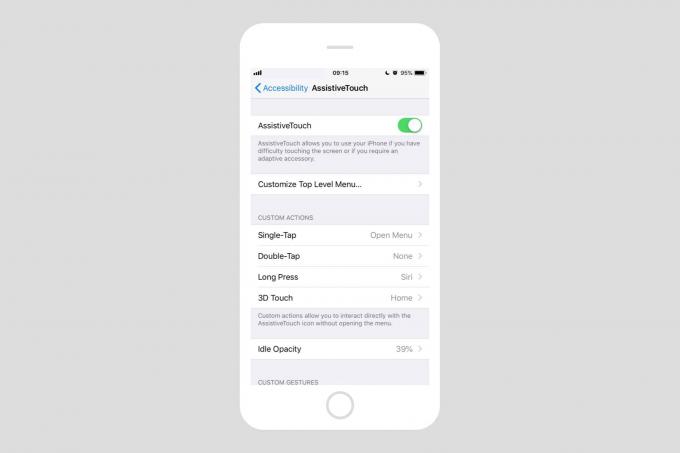
ფოტო: Cult of Mac
თქვენ შეგიძლიათ დააკონფიგურიროთ გრძელი ონკანები, ორმაგი შეხება და ასე შემდეგ. თუ თქვენი საწყისი ღილაკი მკვდარია, ეს აუცილებელია, თუმცა ის Touch ID– ში არ დაგეხმარებათ. დამხმარე შეხების გასააქტიურებლად გადადით პარამეტრები> ზოგადი> ხელმისაწვდომობა> დამხმარე შეხება. ან, უბრალოდ უთხარი სირის: „ჩართე დამხმარე შეხება“. დიახ, ეს მუშაობს! (შენიშვნა, მე დავწერე ეს სახელმძღვანელო iPhone 12 -ის ბეტა ვერსიის გამოყენებით, ამიტომ ზოგიერთი ხრიკი შეიძლება არ იმუშაოს ადრინდელ ვერსიებზე).
თუ მოუხერხებელი ტიპი ხართ, შეიძლება გააქტიურება მოგინდეთ ჰეი სირი ახლა, მხოლოდ იმ შემთხვევაში, თუ თქვენ ჩამოაგდებთ თქვენს iPhone- ს და მთავარი ღილაკი შეწყვეტს მუშაობას. და ნებისმიერ დროს შეგიძლიათ დააკონფიგურიროთ დამხმარე შეხება. მიდი მიმოიხედე გარშემო. თქვენ შეიძლება იპოვოთ რამდენიმე ხრიკი, რომლის გამოყენებაც გსურთ ახლავე.
გამოიყენეთ თქვენი iPhone კლავიატურით
გატეხილი ეკრანის მქონე iPhone- ის გამოყენების კიდევ ერთი გზა არის გარე კლავიატურა. თუ თქვენ გაქვთ Bluetooth კლავიატურა დაწყვილებული თქვენს iPhone– თან, შეგიძლიათ უბრალოდ ჩართოთ იგი და დაიწყოთ აკრეფა. თქვენ შეგიძლიათ გააკეთოთ ყველა სახის ხრიკი კლავიატურით და მრავალი სხვა iPad კლავიატურის მალსახმობები ასევე მუშაობს iPhone- თან. მაგალითად, შეგიძლიათ ჩაწეროთ ⌘H მთავარ ეკრანზე გადასასვლელად.
ეს მუშაობს მხოლოდ იმ შემთხვევაში, თუ თქვენ უკვე დააწყვილეთ Bluetooth კლავიატურა, მაგრამ ეკრანის გატეხვის შემდეგ შეიძლება შეგეძლოთ კოჭლობით და დაწყვილება.
თქვენ ასევე შეგიძლიათ ჩართოთ USB კლავიატურა, თუ გაქვთ Apple– ის USB– დან Lightning ადაპტერი.
საკმაოდ ბევრი რამის გაკეთება შეგიძლიათ ეკრანზე, ან თუნდაც მთავარ ღილაკზე წვდომის გარეშე, Siri და iOS– ის ფანტასტიკური წვდომის მახასიათებლების გამოყენებით. ვიმედოვნებთ, რომ ზოგიერთი ეს რჩევა თქვენთვის სასარგებლო იქნება.


